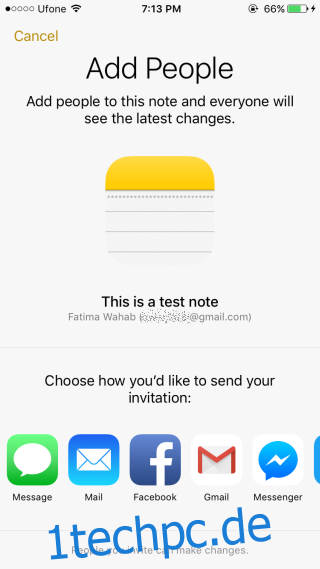Die Notes-App in iOS 10 hat eine neue Funktion und sie ist ziemlich großartig. Die neue Funktion heißt Zusammenarbeit und ermöglicht es Ihnen, jeden Ihrer Kontakte einzuladen, zur Notiz beizutragen. Es gibt einige Einschränkungen, dh wenn die Person, die Sie zur Mitarbeit an der Notiz einladen, kein iPhone besitzt, kann sie es auf keinem anderen Telefon bearbeiten. Sie können es auch auf einem Mac oder einem PC über die iCloud-Web-App anzeigen. Der Nachteil ist, dass jeder, der kein iCloud-Konto hat, nicht zur Notiz beitragen kann. Es ist eher eine geschlossene Umgebung bei der Arbeit. So funktioniert die neue Funktion.
Inhaltsverzeichnis
Zusammenarbeit starten
Öffnen Sie die Notizen-App und tippen Sie auf die Notiz, für die Sie jemanden zur Zusammenarbeit einladen möchten. Wenn die Notiz geöffnet ist, sehen Sie neben der Schaltfläche zum Teilen die Schaltfläche „Personen hinzufügen“. Tippen Sie darauf und wählen Sie aus, über welche App Sie die Einladung zur Zusammenarbeit senden möchten. Wenn die Schaltfläche „Personen hinzufügen“ nicht angezeigt wird, versuchen Sie es mit diesem Fix.
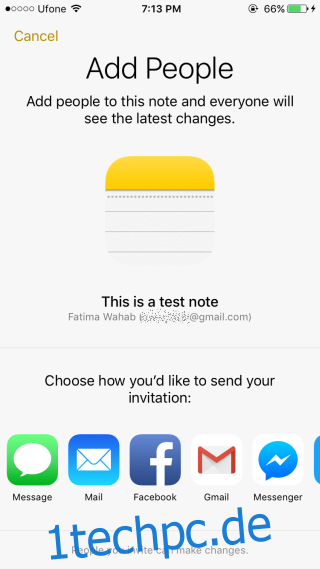
Sie können dann einen Kontakt auswählen und die Einladung senden. Für Kontakte, die kein iPhone oder Mac verwenden, können Sie einen Link zur Notiz kopieren. Das Generieren des Links wird einige Zeit in Anspruch nehmen und ist in der Tat insgesamt ein umständlicher Prozess. Ihr Empfänger muss sich bei iCloud anmelden, um den Link zu lesen oder zu bearbeiten.
Unabhängig davon, welches Gerät Ihr Empfänger verwendet, kann er die Notiz lesen. Wenn Sie nur die Notiz teilen möchten, verwenden Sie die Standardoption zum Teilen.
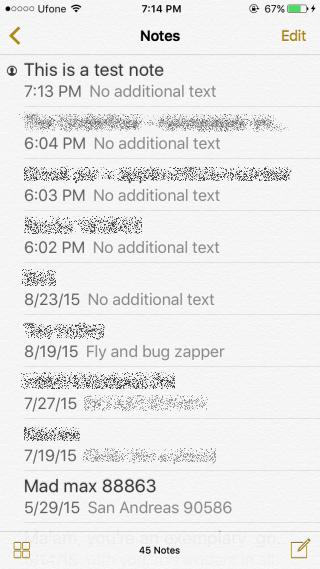
Neben einer Notiz, der Mitbearbeiter hinzugefügt wurden, wird in der Notizenliste ein kleines Symbol angezeigt. Wenn Ihr Empfänger eine Notiz aktualisiert, wird daneben ein gelber Punkt angezeigt.
Mehr Leute einladen
Um weitere Personen zu einer Notiz einzuladen, an der Sie bereits mitarbeiten, öffnen Sie sie und tippen Sie auf die Schaltfläche „Personen hinzufügen“. Sie sehen eine Option zum Hinzufügen von Personen sowie eine Liste der Personen, die Sie bereits zur Zusammenarbeit an der Notiz eingeladen haben. Tippen Sie darauf und befolgen Sie den gleichen Vorgang wie zuvor, um einen Kontakt einzuladen.
Zugriff auf Zusammenarbeit entfernen
Um eine Person aus einer Notiz zu entfernen, für die Sie sie zur Zusammenarbeit eingeladen haben, öffnen Sie die Notiz. Tippen Sie auf die Schaltfläche „Personen hinzufügen“ und Sie sehen eine Liste aller Personen, die zur Zusammenarbeit an der Notiz eingeladen wurden. Tippen Sie auf die Person, die Sie entfernen möchten, um zu ihrem Info-Bildschirm zu gelangen. Tippen Sie auf „Zugriff entfernen“, um sie aus der Notiz zu entfernen.
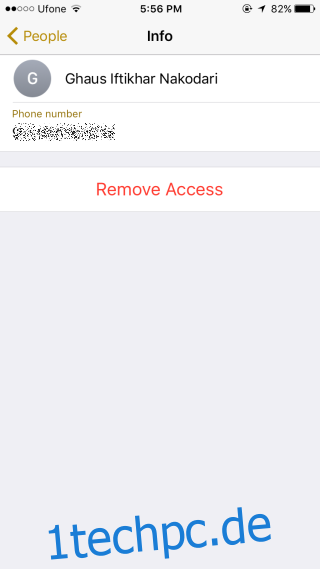
Zusammenarbeit beenden
Um zu verhindern, dass alle an einer Notiz zusammenarbeiten, öffnen Sie sie und tippen Sie auf die Schaltfläche „Personen hinzufügen“. Ganz unten auf dem Bildschirm „Personen“ sehen Sie die Schaltfläche „Teilen beenden“. Tippen Sie darauf, um die Zusammenarbeit in der Notiz zu beenden.